Что такое взаимодействие в инстаграм статистике?
Содержание:
- Статистика в Инстаграме: как включить
- Как включить бизнес-аккаунт для статистики в Инстаграме
- Livedune
- Что такое показы в Instagram
- Как анализировать статистику Инстаграм в сервисах
- Как посмотреть статистику в Инстаграм
- Причины низкого охвата и как это исправить
- Причины низкого охвата и как это исправить
- Instagram для компьютера посредством BlueStacks — скачать и установить эмулятор Андроида под Windows для регистрации
- Jetinsta
- Где смотреть статистику Reels?
- О чем говорит возраст Инстаграм и на что влияет
- Анализируем Инстаграм через Инстаграм Инсайтс
- Сторис и Reels
- Как посмотреть статистику Инстаграм, какие данные можно получить
- Прирост аудитории и качество аудитории в сервисах проверки блогеров
- Просмотр статистики в бизнес профиле
Статистика в Инстаграме: как включить
Чтобы подключить статистику в Инстаграме, пользователь должен перейти на общедоступный статус и выбрать тип «Бизнес» или «Автор». Для защищенных параметрами конфиденциальности эти форматы блогов не работают, поэтому узнать аналитику аккаунта смогут только владельцы открытых.
Как подключить, если недавно создал блог или страницу:
- Перейти в Инстаграм – Мой профиль.
- Настройки – Аккаунт.
- Переключиться на профессиональный – выбрать тип профиля.
- Указать категорию – заполнить основную информацию.
Для владельцев с «Бизнес» статусом больше финансовых функций, как Shopping Tags. Для «Авторов» – направленность на контент и аналитику. То есть, если пользователь планирует запустить популярный блог о своей жизни, с рекомендациями или экспертными замечаниями – лучше выбирать «Автор».
После того, как к страницу будет подключен статус, нужно:
- Открыть «Настройки» – Статистика.
- Посмотреть данные по аккаунту.
Контент: посмотреть последние публикации
В разделе «Аналитика» данные разбиты по категориям. Например, во вкладке: «Контент», автор увидит какая публикация была наиболее просматриваема, информация понравившаяся подписчикам.
Помимо этого, есть и другие метрики:
- охват. Какое количество пользователей посмотрели пост и кому он был рекомендован;
- комментарии. Отклики от подписчиков и посетителей;
- нажатие по адресу компании. Если подключен статус «Бизнес»;
- переход по адресу сайта, кнопке SMS и «Позвонить».
Как перейти:
- Нажать: «Настройки» – Статистика.
- Контент, который вы опубликовали – Ранние публикации.
- Сверху появятся фильтры с помощью которых можно отсортировать материалы.
Изначально, установлено значение на «Охват». Появится цифра на публикации, которая обозначает количество просмотров.
Разбор аудитории и показатель активности
Анализ подписчиков в Инстаграме показывает откуда преимущественно аудитория, по геолокации, средний возраст и показатель активности. То есть, владелец страницы сможет узнать основные данные о своих фанатах и использовать сведения в качестве способа для продвижения.
Какие параметры есть еще:
- количество новых подписчиков и отписчиков;
- геолокация: страны и города;
- возрастная категория;
- половая принадлежность;
- периоды наибольшей активности.
Под каждую возрастную категорию нужно подбирать индивидуальный способ оформления и ориентироваться примерно на один возраст. Это поможет сегментировать материалы, подобрать свою целевую аудиторию.
Посмотреть общие данные
Общая информация об аккаунте с помощью аналитики показывает сводные цифры: подписчики и коэффициент добавления, взаимодействия с контентом и прочее.
Как ознакомиться со всеми данными:
- Зайти в Инстаграм – Статистика.
- Сверху нажать по фильтру: «Период за 90 дней».
- Ознакомиться со всей информацией по аккаунту.
Максимальный диапазон проверки – 90 дней, минимальный – последняя неделя. Также автор может отфильтровать по 14, 30 и по предыдущему месяцу. Появятся коэффициенты, где есть убавление аудитории и добавление новой.
В остальном, будет выведена таблица с предыдущими публикациями: в Ленту и Сторис, где можно посмотреть на их популярность. Только те записи, которые получили больший ответ от посетителей, чем остальные.
Как включить бизнес-аккаунт для статистики в Инстаграме
Недоступна статистика в Instagram часто из-за отсутствия синхронизации с Фейсбуком.
- Авторизуйтесь в аккаунте приложения и зайдите в профиль.
- Тапните по трем полоскам в правом верхнем углу экрана. Там пройдите в настройки.
- Перейдите в раздел «Аккаунт». Здесь будет доступна функция переключения на профессиональный профиль.
- Выберите свой вариант — «Автор» или «Бизнес-аккаунт». Дальше будет происходить поэтапная настройка и идентификация в Фейсбуке. Пройдите каждый пункт, чтобы получить доступ к статистике.

В итоге вы сможете работать или заниматься творчеством на своей странице в Инстаграме с помощью активной статистики. Следите за обновлениями регулярно, чтобы быть в курсе, что хочет видеть аудитория больше в профиле.
Livedune
Livedune – сервис, который помогает смотреть статистику в Instagram, VK, YouTube и других соцсетях. Целевая аудитория: агентства, блогеры, бренды. Для инстагарм также можно анализировать аккаунт на предмет накруток лайков и других активностей.
Livedune работает со множеством метрик, включая:
- Вовлеченность (ER);
- Ежедневную динамику подписчиков;
- Количество подписок / отписок;
- Лайки и комментарии по дням, неделям, месяцам;
- Топ фильтров и хэштегов;
- Пол, географию подписчиков и др.
Плюс можно настроить отслеживание комментариев и экспорт отчетов в CSV.
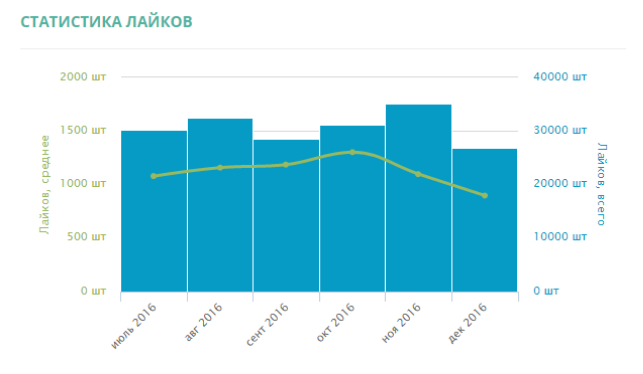
Статистика лайков в Livedune
Пробный период продолжается всего 1 день. Подписка стоит от 300 рублей в месяц.
Что такое показы в Instagram
Алгоритм выдачи контента в ленту пользователя выстроен так, что он видит первоочередным образом те фотографии, картинки и видео, которые напоминают контент, понравившийся ему ранее. Это могли быть просмотры, лайки или комментарии, а также фолловинг интересных для него страниц.
Чтобы увеличить свое присутствие в ленте подписчика и привлечь его внимание среди сотен других подписок, которые могут быть в его аккаунте, создатели контента и публичные персоны борются за первые строки в выдаче публикаций так же, как и небольшие, только развивающиеся страницы. Показы в Instagram – это количество раз, когда пользователь открыл и просмотрел ту или иную публикацию, даже если он ее не лайкнул.
Показы в Instagram – это количество раз, когда пользователь открыл и просмотрел ту или иную публикацию, даже если он ее не лайкнул.
Объем показов характеризует, насколько цепляющий и захватывающий внимание контент был создан, и как удачно в нем сочетаются визуальная составляющая и текст. Количество показов публикаций совокупно за определенный период можно посмотреть в профиле бизнес-аккаунта в разделе “Статистика”
Кроме того, под каждой отдельной публикацией сервис выставляет индивидуальный счетчик показов, который ранжирует ее по отношению к остальным как популярную и выдает в ленту подписчиков чаще остальных
Количество показов публикаций совокупно за определенный период можно посмотреть в профиле бизнес-аккаунта в разделе “Статистика”. Кроме того, под каждой отдельной публикацией сервис выставляет индивидуальный счетчик показов, который ранжирует ее по отношению к остальным как популярную и выдает в ленту подписчиков чаще остальных.
Как анализировать статистику Инстаграм в сервисах
Чтобы отслеживать полную статистику и не рассчитывать другие показатели вручную — можно использовать специализированные сервисы. Они также позволяют оценить конкурентов и качество вашего профиля.
Popsters
Popsters — сервис, который специализируется на контенте. Пробный период 7 дней. Подписка стоит 399 в месяц.
Пример работы сервиса Popsters
Особенности:
- Работает с основными соцсетями.
- Позволяет проверять аккаунты с любым количеством подписчиков — от микро- до макроблогеров.
- Анализирует контент в профиле.
Плюсы:
- Простой интерфейс.
- Автоматически рассчитывает вовлеченность — ER.
- Показывает отчеты по оптимальному для публикации контента времени суток.
- Анализирует, как объем текста влияет на вовлеченность.
- Рассчитывает показатели привлекательности (LR) и общительности (TR).
- Статистику можно выгрузить в формате Excel, PPTX, PDF.
Минусы:
Не работает с отчетами по аудитории.
Iconsquare
Iconsquare — платформа для анализа данных из Facebook и Instagram. Тестовый период — 14 дней. Далее необходимо оплатить подписку — 49 долларов в месяц.
Интерфейс сервиса Iconsquare
Особенности:
- Анализирует данные по аудитории, вовлеченности и контенту.
- Позволяет отслеживать комментарии и планировать время публикаций.
Плюсы:
- Удобный интерфейс.
- Экспорт отчетов в PNG, CSV.
- Поиск лучшего времени для публикации.
- Возможность сравнения нескольких аккаунтов.
- Есть отчеты по демографическим и географическим признакам аудитории.
Минусы:
Требуется платная подписка.
trendHERO
trendHERO — удобный инструмент для аналитики метрик из соцсети. У бесплатной версии функционал ограничен. Для блогеров подписка обойдется в 9,99 долларов в месяц, а для бизнеса — 29,99 долларов в месяц.
Обзор сервиса trendHERO
Особенности:
- Позволяет найти блогеров, на которых подписана ваша ЦА.
- Отслеживает рекламные посты.
- Показывает расширенный отчет по аналитике профиля.
Плюсы:
- Удобный интерфейс.
- Рассчитывает вовлеченность.
- Работает с отчетами по аудитории, причем показывает даже ее типы — подозрительные, массфолловеры, инфлюенсеры, коммерческие и реальные. А в платной версии еще открывается доступ к интересам ЦА.
- Показывает топ хэштегов и упоминаний.
Минусы:
Полный объем функций доступен только в платной версии.
SmartMetrics
SmartMetrics — сервис для аналитики Instagram. Тестовый период на 14 дней. Подписка начинается от 9 долларов в месяц.
Интерфейс сервиса SmartMetrics
Особенности:
Работает с более чем 30 метриками.
Плюсы:
- Простой интерфейс.
- Работает с отчетами по аудитории.
- Измеряет эффективность публикаций.
- Анализирует активность пользователей.
- Экспорт отчетов в формате CSV и PDF.
- Показывает статистику языков, на которых говорят пользователи.
Минусы:
- Платная подписка.
- Нельзя сравнить конкурентов с аккаунтом.
Picalytics
Picalytics — сервис для сбора и анализа данных профиля в Instagram. Работает не только с метриками аккаунта, но также отслеживает и рекламу. Бесплатно можно мониторить аккаунт в течение трех дней, далее взимается оплата — от 8 долларов в месяц.
Пример отчета в PDF
Особенности:
Показывает соотношение ботов к реальным подписчикам.
Плюсы:
- Анализирует аудиторию.
- Показывает эффективность рекламных кампаний.
- Формирует отчеты по отписавшимся и подписавшимся пользователям.
- Показывает тренды аккаунта по основным типам интересов.
Минусы:
Платная подписка.
Socialbakers
Socialbakers — платформа для работы с контентом и аналитикой. Тестовый период на 30 дней. Стандартный тариф стоит 20 долларов в месяц, цена расширенного варианта подписки с дополнительными метриками обсуждается с техподдержкой.
Особенности сервиса Socialbakers
Особенности:
- Можно выбирать время публикации.
- Работает с разными соцсетями.
- Есть искусственный интеллект, который помогает найти ЦА.
Плюсы:
- Удобный интерфейс.
- Экспорт отчетов в формате PPTX, XLSX, PDF, PNG.
- Показывает эффективность каждой публикации.
Минусы:
- В платной подписке доступно больше возможностей.
- Нет возможности анализировать конкурентов.
Как посмотреть статистику в Инстаграм
Из сервисов которые есть (учитывая функционал и стоимость западных), наиболее подходящими и удобными являются:
- popsters.ru — возможность анализировать свои и чужие аккаунты;
- hitalama.com — функциональность больше подходит для мониторинга (сервис временно не работает).
Сервис активно развивается и постоянно внедряется новый функционал. Есть поддержка самых популярных социальных сетей, среди них — Инстаграм.
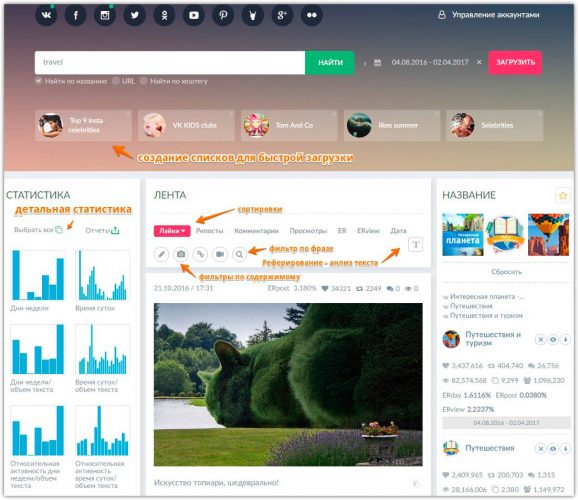
Перечислять все, что умеет сервис долго. Выделю основное.
Также сервис помогает проанализировать самые популярные публикации в Instagram и отсортировать их по:
- «Лайкам», «Комментариям», «ER»
- По типу публикации (фото, видео, текст)
- Показать показатель ER каждой записи
Еще стоит выделить такие функции:
Далее подробней, что для чего и как.
Причины низкого охвата и как это исправить
Довольно часто у владельцев страницы падает охват. Статистика — дело тонкое и зависит от массы людей, поэтому поддерживать её крайне сложно, но всё же возможно.
В целом, есть 3 причины, из-за которых охват может падать:
- Выбранная тема. Оцените свой аккаунт объективно или попросите человека со стороны это сделать: актуальна ли ваша тема, как реагируют на неё подписчики? Может быть, ваш аккаунт публикует неинтересную или скучную информацию. Например, вы пишете о достопримечательностях Саратова. Тогда вам стоит добавить креативности, вкуса либо сменить тематику.
- Устройство работы «Инстаграма». После обновления приложений падает охват, причём у большинства владельцев. Подождите несколько дней, и ваша статистика вернётся на привычные позиции.
- Низкая активность подписчиков. Чем больше людей комментируют и лайкают публикации, тем выше показатель охвата. Если ваши записи или тема сообщества неинтересны, то подписчики не будут проявлять активность, а это ведёт к падению охвата.
Если вы заметили падение охвата, то срочно нужно заняться реанимирующими действиями. На это потребуется время, но, если качественно вложиться, ваша страница в «Инстаграм» станет интересна и начнёт приносить вам радость, а главное, деньги.
Для повышения охвата следуйте следующему алгоритму:
Причины низкого охвата и как это исправить
Довольно часто у владельцев страницы падает охват. Статистика — дело тонкое и зависит от массы людей, поэтому поддерживать её крайне сложно, но всё же возможно.
В целом, есть 3 причины, из-за которых охват может падать:
- Выбранная тема. Оцените свой аккаунт объективно или попросите человека со стороны это сделать: актуальна ли ваша тема, как реагируют на неё подписчики? Может быть, ваш аккаунт публикует неинтересную или скучную информацию. Например, вы пишете о достопримечательностях Саратова. Тогда вам стоит добавить креативности, вкуса либо сменить тематику.
- Устройство работы «Инстаграма». После обновления приложений падает охват, причём у большинства владельцев. Подождите несколько дней, и ваша статистика вернётся на привычные позиции.
- Низкая активность подписчиков. Чем больше людей комментируют и лайкают публикации, тем выше показатель охвата. Если ваши записи или тема сообщества неинтересны, то подписчики не будут проявлять активность, а это ведёт к падению охвата.
Если вы заметили падение охвата, то срочно нужно заняться реанимирующими действиями. На это потребуется время, но, если качественно вложиться, ваша страница в «Инстаграм» станет интересна и начнёт приносить вам радость, а главное, деньги.
Для повышения охвата следуйте следующему алгоритму:
Instagram для компьютера посредством BlueStacks — скачать и установить эмулятор Андроида под Windows для регистрации
Итак, для начала нужно будет скачать BlueStacks и установить его на ваш компьютер как обычную программу:
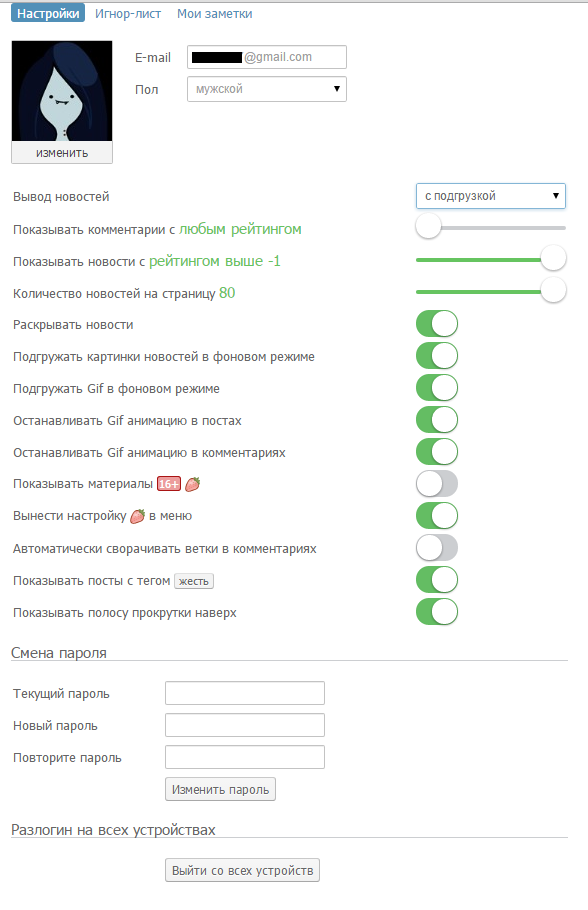
Если полноэкранный режим BlueStacks вам неудобен, то нажмите на соответствующую кнопку внизу окна эмулятора (расположена справа). В настройках этой программы можно будет покопаться с помощью кнопки в виде шестеренки.
Однако, нас в данный момент интересует прежде всего установка Инстаграма и регистрация в этой социалке со своего компьютера, поэтому воспользуемся иконкой поиска на главной вкладке BlueStacks и вобьем в форму «instagram»:

Искомое приложение будет стоять первым в результирующем списке и вам лишь останется нажать на кнопку «Установить»:
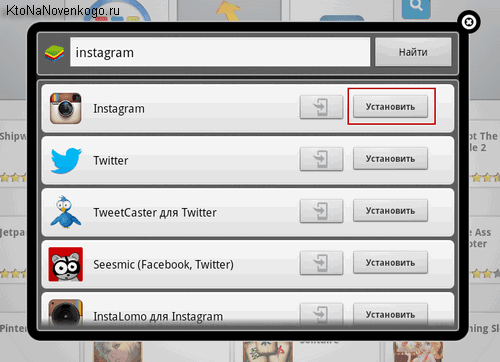
Так как операционная система Андроид является разработкой великого и ужасного Google (читайте про историю создания этой корпорации добра), то вам для скачивания Instagram придется сначала войти в свой Гугл аккаунт (ну, или создать его, как описано в статье про Гугл-почту):
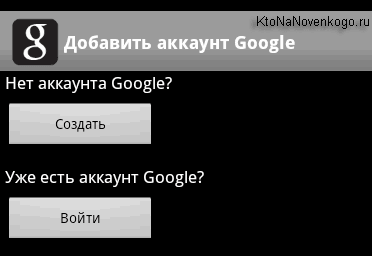
После входа под своими логином и паролем в Google Play:

Вы получите возможность скачать Instagram с любого удобного для вас Андроид-магазина из тех, которые интегрированы в эмулятор BlueStacks:
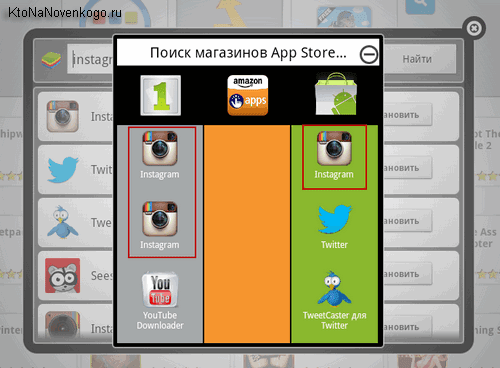
Эмулятор BlueStacks умеет еще синхронизировать данные вашего телефона на Андроиде, что может быть полезно. Но мы на это отвлекаться не будем, ибо наша цель — установить инстаграм на компьютер и зарегистрироваться в нем.
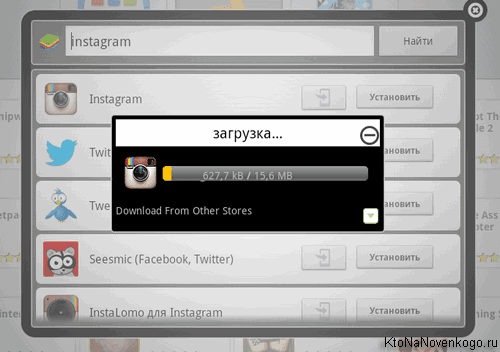
После установки вам достаточно будет с главной страницы BlueStacks перейти на вкладку «Мои приложения» и запустить инстаграм.
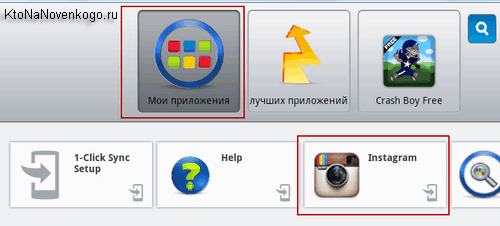
После этого вас попросят зарегистрироваться в нем либо авторизоваться.
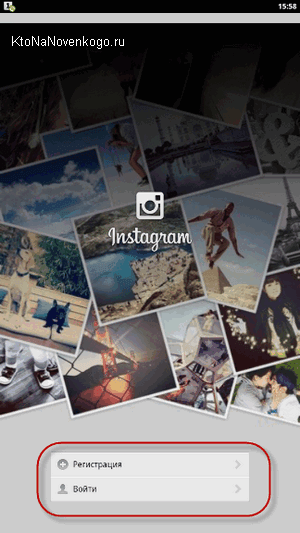
Собственно, дальнейший процесс регистрации на компьютере не будет ничем отличаться от описанного выше процесса регистрации на мобильном устройстве, поэтому повторяться я считаю излишним.
Jetinsta
Jetinsta – сервис автоматизированного продвижения в Instagram, которая включает также инструмент аналитики и сбора статистики. Больше подходит блогерам и владельцам бизнеса.
Сервис позволяет:
Определять лучшее время для постинга;
Отслеживать комментарии;
Изучать графики роста подписчиков и лайков;
Еще Jetinsta отдает статистику по хэштегам и подбирает наиболее релевантные.
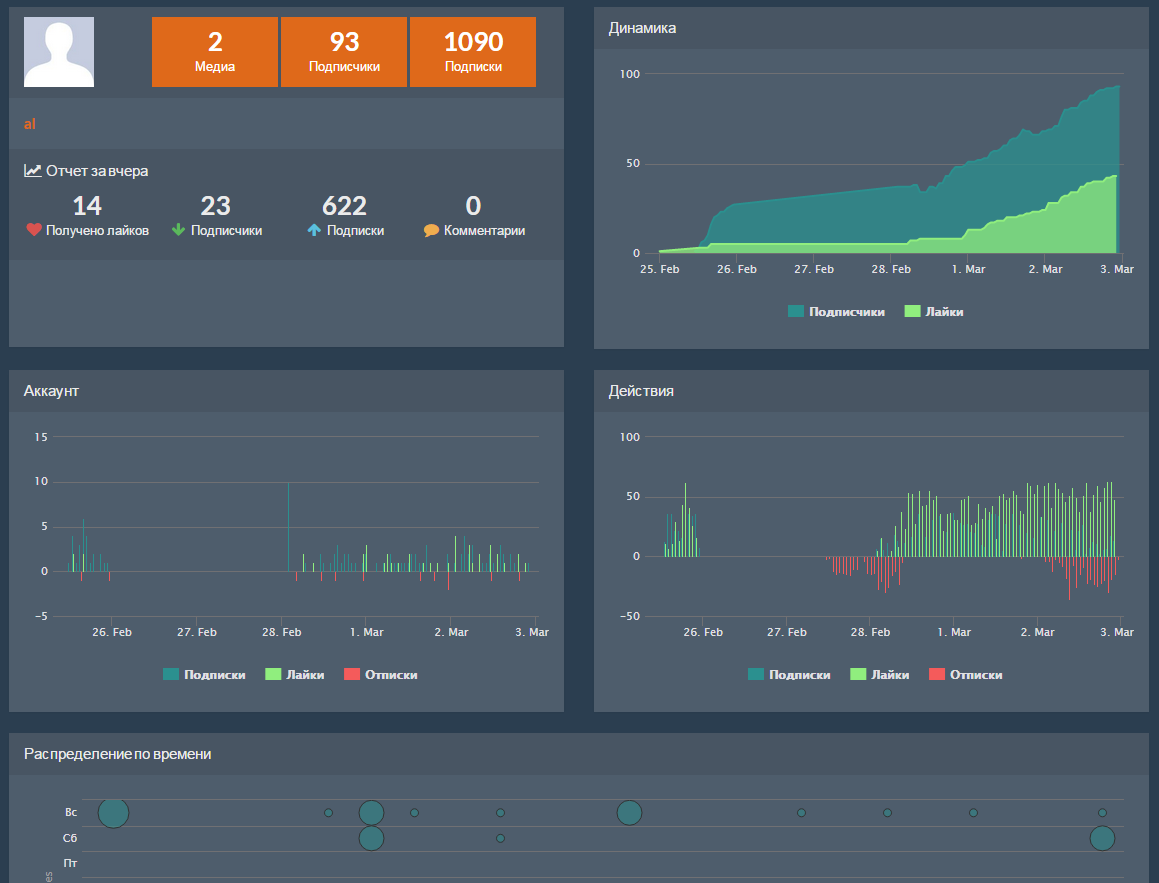
Интерфейс Jetinsta
К сожалению, возможности анализа аккаунта Инстаграм бесплатно нет. Нельзя протестировать возможности Jetinsta, пока не добавите аккаунт, а для этого нужно заплатить как минимум 330 рублей.
Где смотреть статистику Reels?
Есть два способа увидеть статистику Reels в Инстаграме – непосредственно в меню самого ролика или в общей вкладке статистики аккаунта.
Чтобы увидеть статистику своего видео Reels, нажмите в правом меню ролика на три точки.
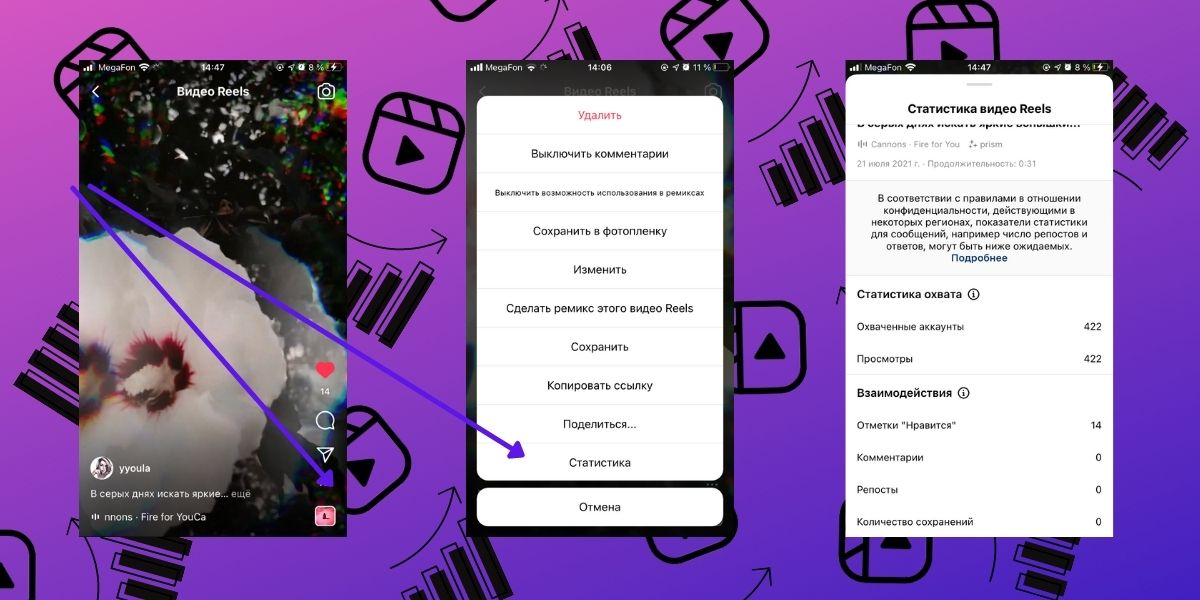 Интересно, что у меня не у всех роликов есть кнопка статистики в меню. А у вас?
Интересно, что у меня не у всех роликов есть кнопка статистики в меню. А у вас?
В общей статистике аккаунта увидеть метрики ваших видеороликов можно в разделе «Контент, который вы опубликовали». Сперва выберите необходимый вам период времени (ура обновлению Инстаграма, позволяющему наконец-то задавать пользовательские параметры) и перейдите в раздел Reels. Можно выбрать сортировку от старых к новым и наоборот, указать нужную метрику для фильтрации и снова – период.
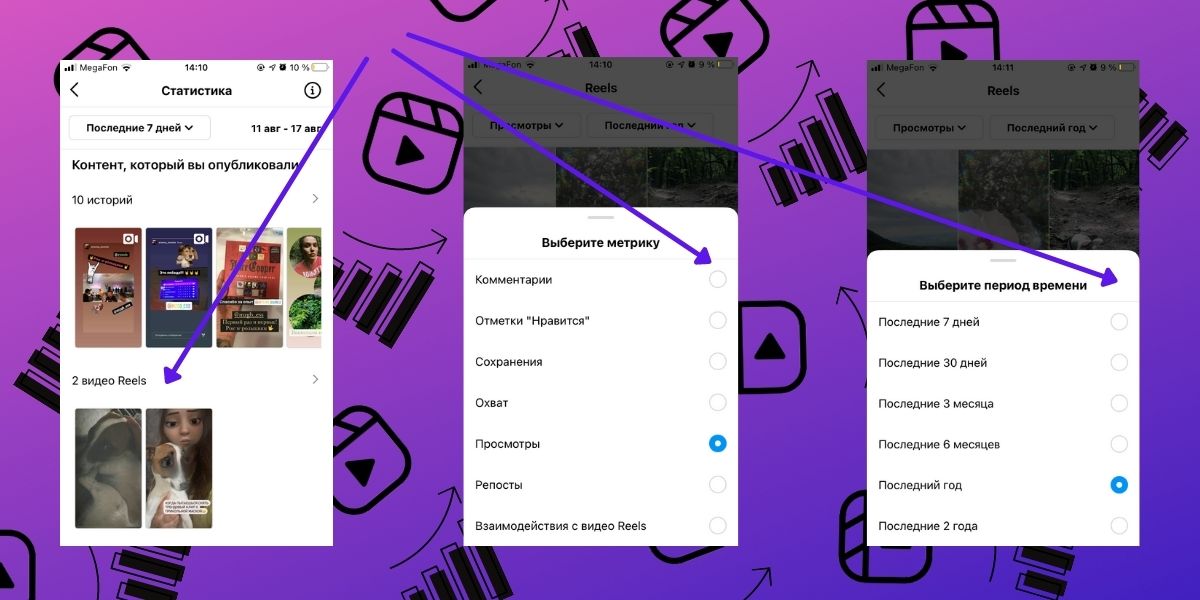 Статистика Reels в разделе общей статистики аккаунта в Инстаграме
Статистика Reels в разделе общей статистики аккаунта в Инстаграме
Аналогично разделам IGTV и Историй формат получил отдельное место в общей статистике аккаунта и в целом не сильно отличается. Перейдем непосредственно к метрикам, чтобы понять отличия в статистике Reels.
О чем говорит возраст Инстаграм и на что влияет
О чём же нам «говорит» дата создания учётной записи? Всё очевидно. Она определяет возраст аккаунта: он либо старый, либо новый. В зависимости от ситуации, может это быть «на руку» или, наоборот быть не выгодно.
Система социальной сети старается активно продвигать новые профили: поднимает их в ленте, показывает в рекомендациях – поэтому для рекламы лучше брать именно «новинку».
С другой стороны, с недавнего времени Инстаграм ввёл дополнительные лимиты для свежих страниц: 720 отписок/подписок за сутки или 30 за час. Помимо этого, скудное количество лайков и комментариев, ограничения по сообщениям в Директ. В случае неоднократных нарушений всё строго – бан со стороны администрации. Так что для раскрутки такие учётки совершенно не подойдут.
Для определения даты регистрации он работает бесплатно, это возможно сделать максимально просто. Стоит помнить, что нужно указать галочкой, что запрос послан не роботом, а реальным человеком, и следить, чтобы после никнейма случайно не скопировалось никаких дополнительных значков, что могут сделать запрос неверным.
Анализируем Инстаграм через Инстаграм Инсайтс
Инстаграм Инсайтс – аналитика, которая доступна аккаунтам со статусом «Автор» или «Бизнес-аккаунт». Чтобы перевести обычную страницу в профессиональную необходимо привязать свой профиль к Фейсбук-аккаунту. Далее – зайти в приложение Инстаграм и в настройках выбрать пункт «Аккаунт». Найти пункт «Переключение на профессиональный аккаунт» и выбрать нужный тип страницы. Инстаграм Инсайтс определяет лучшие публикации, количество, пол, возраст подписчиков и лучшее время публикаций.
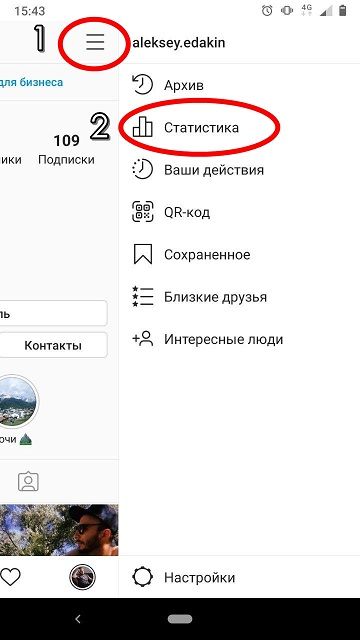 Чтобы попасть в Инстаграм Инсайтс нужно кликнуть на специальную иконку
Чтобы попасть в Инстаграм Инсайтс нужно кликнуть на специальную иконку
Инстаграм Инсайтс показывает:
- показы публикаций и аккаунта — как часто публикации пересматривают, можно сделать выводы о полезности публикаций;
- охват — количество уникальных просмотров, фундаментальная единица для анализа;
- просмотры профиля — как часто переходят внутрь профиля;
- переходы, звонки — как часто нажимают на кнопки связи;
- лайки, комментарии, сохранения и сумма всех этих метрик вовлеченность — метрика успешности публикаций у аудитории.
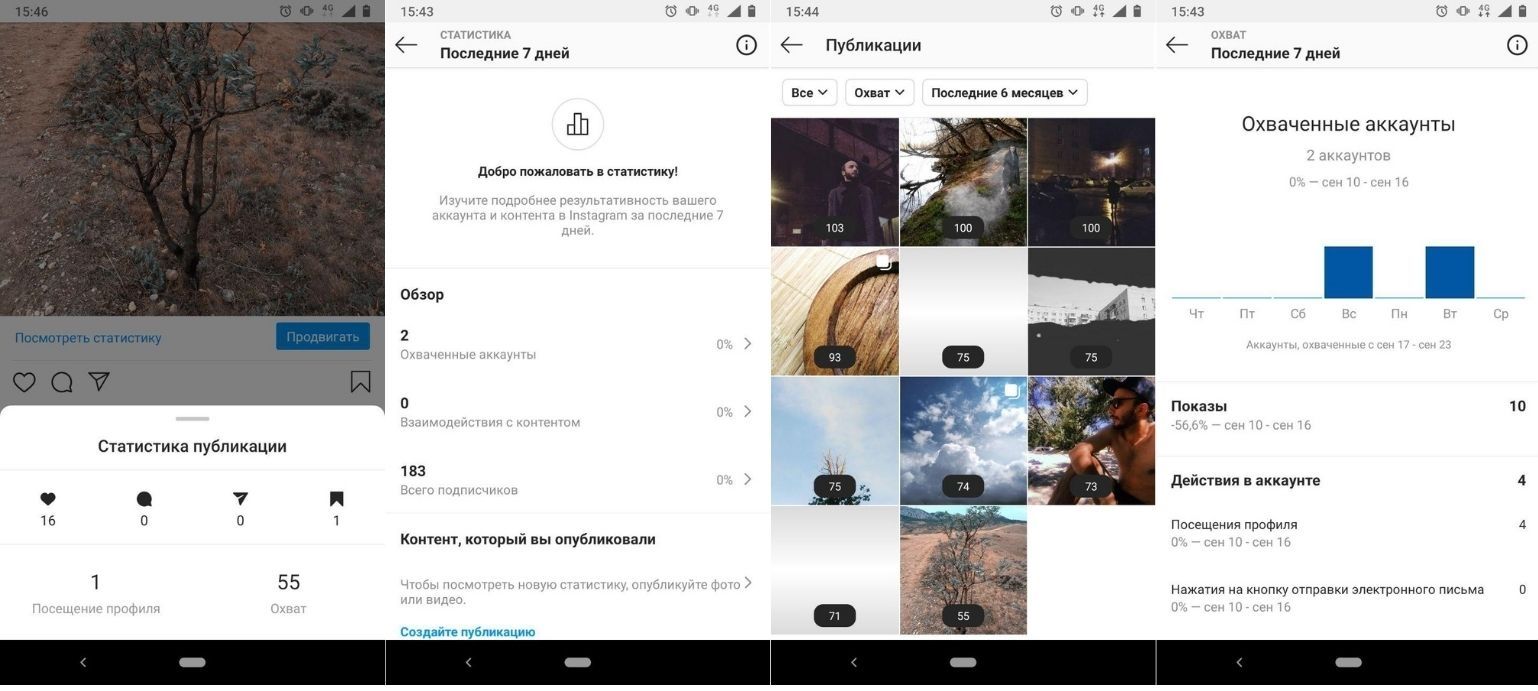 Как выглядит статистика в приложении Инстаграм
Как выглядит статистика в приложении Инстаграм
Алгоритм анализа достаточно простой: Находим лучшие публикации → Выясняем, почему они лучшие → Повторяем.
Повторяем лучшие публикации.
Сторис и Reels
В этом блоке отдельно разбираем особенности Историй и Reels в Инстаграме – начиная с того, как добавлять сторис и рилс с телефона или компьютера, и заканчивая методами продвижения бизнеса с помощью данных типов контента.
1. Как скачать сторис из Инстаграма
Рассказываем, как скачать контент на айфоне и Андроид, с компьютера с помощью расширений, через телеграм-бот. Вы узнаете, как сохранять свои и чужие сторис на телефон, делать запись экрана, а в качестве бонуса – планировать публикации Историй с компьютера.
2. Визуальные тренды сторис 2020 в Instagram
Моушн-коллажи, 3D-графика, мультипликации, монохром и другие модные фишки в оформлении Историй для Инстаграма.
Разбираем тренды в создании сторис на примерах
3. Как добавить Сторис в Инстаграме: 2 различных способа
Истории можно выкладывать не только напрямую из Инстаграма на телефоне, но и с компьютера через сервис отложенного постинга SMMplanner – даже с возможностью отложенного запуска.
4. Ссылки в Сторис Инстаграма: руководство по работе для SMM-щиков
Рассказываем, как добавить кликабельную ссылку в Историю и как использовать эту функцию SMM-щику для работы со своими проектами. В качестве бонуса – фишки, которые сделают формат сторис эффективнее.
5. Как составить контент-план для Историй в Инстаграме
Как планировать публикации для популярного раздела – Историй, анализировать эффективность сторис, отслеживать статус их готовности по контент-плану и командой работать над продвижением бренда с помощью этого вида контента.
6. Редактор отложенных Инстаграм Историй от SMMplanner
Рассказываем, какие функции есть в редакторе Историй сервиса отложенного постинга SMMplanner и как использовать геоданные, опросы, упоминания и другие фишки для улучшения показателей вовлеченности в личных и коммерческих аккаунтах.
7. Электронная книга «Инстаграм Истории для бизнеса»
Бесплатное пособие для начинающих и опытных пользователей Инстаграма, предпринимателей и самозанятых, SMM-менеджеров, журналистов и блогеров, которое поможет структурировать знания по SMM и научиться эффективно продвигать аккаунт с помощью сторис.
Пособие – подарок подписчикам от редакции блога SMMplanner
8. Как сделать Историю в Инстаграм
Разбираем варианты создания Историй в приложении Инстаграма на телефоне/планшете и в SMMplanner – начиная от съемки, заканчивая обработкой и отложенным постингом с компьютера.
9. Instagram Reels: что нужно знать о коротких видео рилс в Инстаграме
Гайд по Reels в Инстаграме. Разбираемся в особенностях формата, какие видео лучше добавлять в рилс, какие функции доступны для создания, как загружать видеоролики и зачем нужно срочно осваивать этот тип контента.
10. Reels в Инстаграме: что это и еще 11 вопросов о новой функции инсты
FAQ по самым популярным вопросам об Instagram Reels: чем отличаются от сторис, как записать свой рилс, как сделать, чтобы контент не попал в общую ленту, как узнать, кто поделился видео – и многое другое.
11. Таргетированная реклама в Instagram Reels: руководство
Разбираемся, кому доступна реклама в рилс, как ее настраивать, какие требования к формату, на какие страны можно таргетироваться.
Как посмотреть статистику Инстаграм, какие данные можно получить
Итак, раздел «Посмотреть статистику» доступен только для владельца профиля, находится он между фотографиями и текстовым материалом. Открыв статистику, вы увидите здесь отчет по публикациям, которые разделены на 2 категории: «Органические», «Промоакции». Для более подробного изучения статистических данных, воспользуйтесь инструментом «Instagram insights», перейти в который можно через данный значок: . После этого откроется следующее меню:
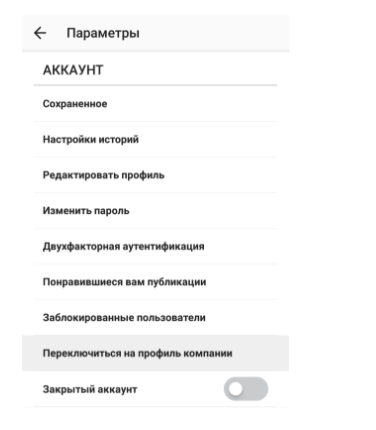
Метрики публикаций
Метрики публикации можно просмотреть для всех постов, которые были опубликованы после подключения к бизнес-профилю. Для большего удобства, все посты здесь можно разделить на категории: общая галерея, фотоматериалы, видеоролики. Также имеющиеся публикации можно отсортировать по времени: в течение недели, месяца, года, 2-3 лет и так далее.
Показатели здесь схожие:
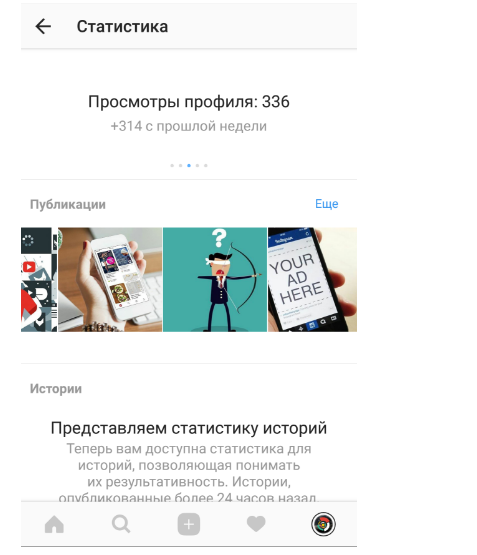
- Количество показов. Сколько неуникальных просмотров собрал тот или иной пост.
- Вовлеченность пользователей. Рассчитывается на один пост — общее количество комментарий и лайков, которые получил пост.
- Количество лайков.
- Количество комментариев.
- Объем охвата. Число уникальных просмотров поста, из расчета: один аккаунт — один уникальный просмотр.
- Сколько раз сохранили ту или иную публикацию.
Перечисленные критерии позволяют определить, какие публикации являются наиболее актуальными и интересными для пользователей, а от каких лучше отказаться. С помощью отчетности легко можно определить, на что сделать акцент, а какой материал нужно усовершенствовать.
Прирост аудитории и качество аудитории в сервисах проверки блогеров
Вы можете проверить свой аккаунт в сервисах проверки блогеров.
Обычно такие сервисы дают график прироста подписчиков:
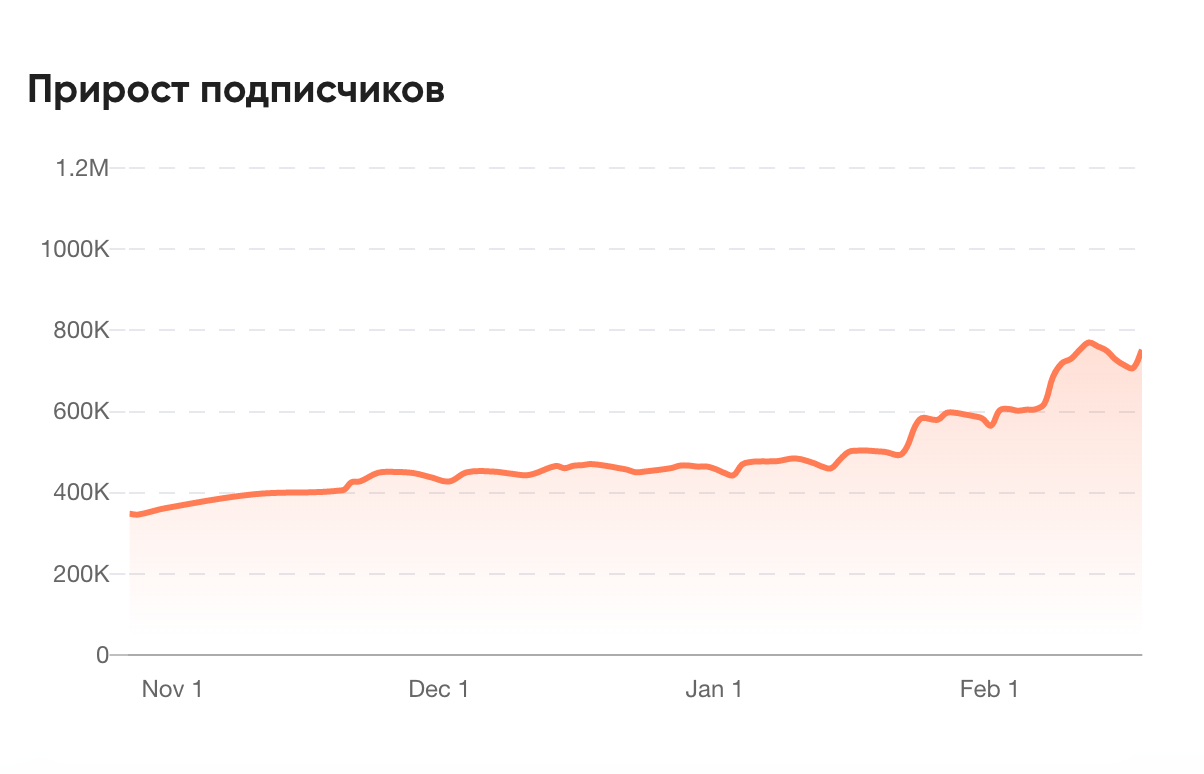
- Посмотреть статистику за большой период.
- Отследить результаты ваших активностей (таких как розыгрыши или реклама)
- Если вы блогер — дать скриншоты со ссылками на сервис потенциальным рекламодателям.
Кроме этого можно отслеживать множество показателей, таких как:
- интересы вашей аудитории;
- тип аудитории (можно увидеть сколько на вас подписано лидеров мнений, массфоловеров, ботов или коммерческих аккаунтов);
- какие посты лучше заходят аудитории;
- и многое другое.
Просмотр статистики в бизнес профиле
Чтобы просмотреть статистику, нужно произвести следующие действия:
- Открыть профиль.
- Коснуться кнопки статистики, которая находится в правом верхнем углу профиля. После нажатия отобразится количество людей, которые просматривали публикации.
- Выбрать определенные публикации и посмотреть статистику по ним отдельно.
Все данные отображаются за неделю. Во время просмотра статистики можно узнать, в какое время заходило наибольшее количество пользователей. Это позволяет подобрать наиболее подходящее время для выкладывания новой информации. Благодаря учету времени можно увеличить количество просмотров, так как часть пользователей станет более активной, увидев, что информация в профиле постоянно обновляется. Это также может способствовать увеличению количества просмотров в день, ведь посетители будут надеяться на постоянное обновление профиля.

